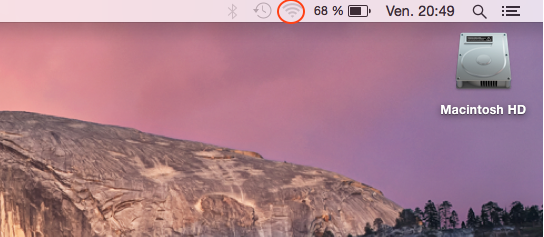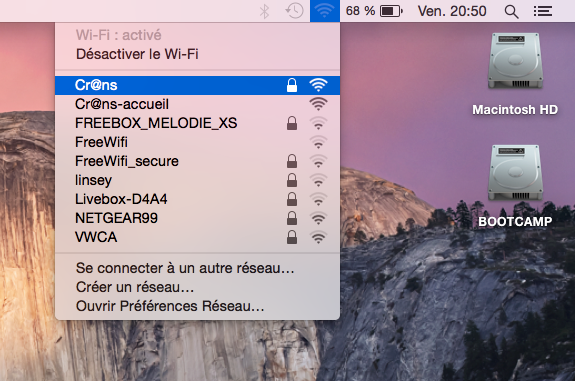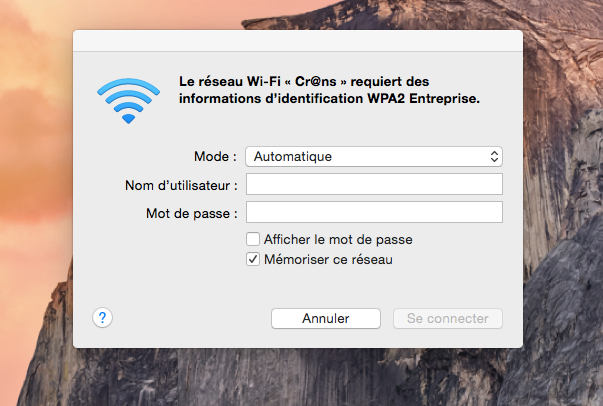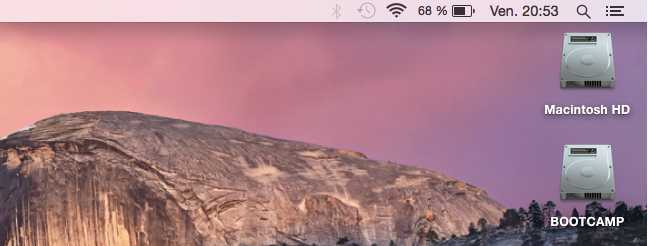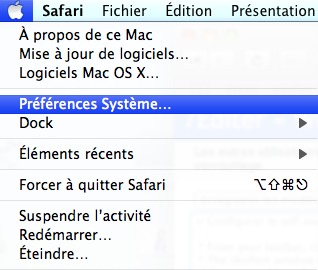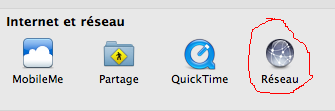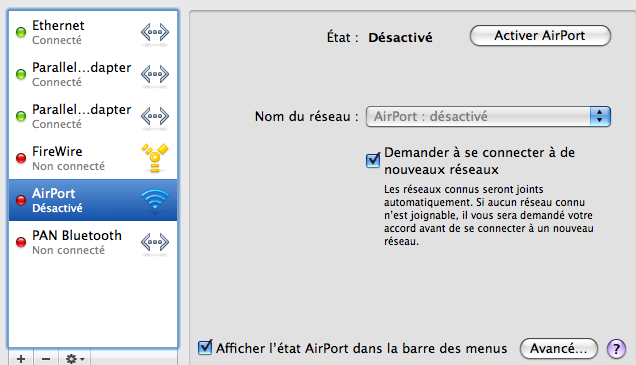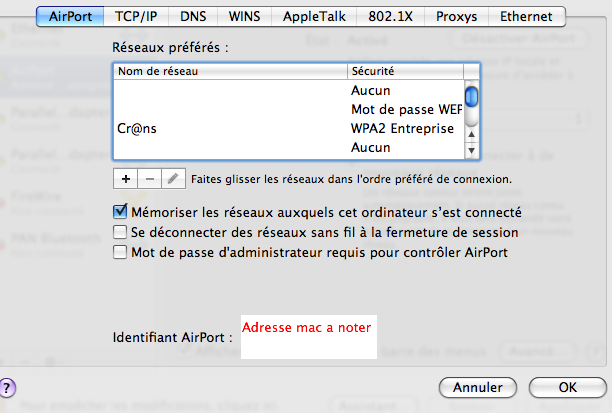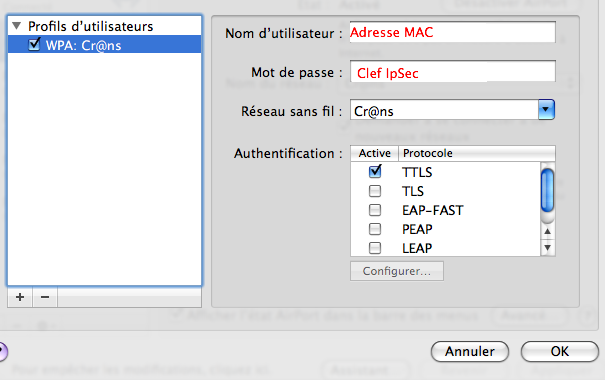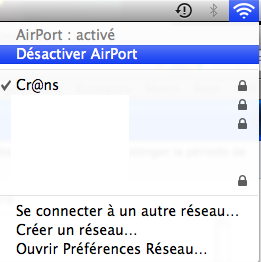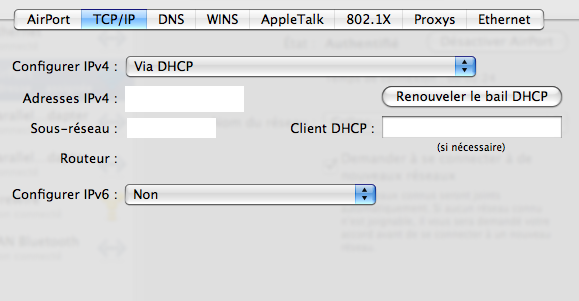|
Taille: 951
Commentaire: on a fait marcher ça sous mac!
|
Taille: 2742
Commentaire: move to CransNostalgie
|
| Texte supprimé. | Texte ajouté. |
| Ligne 1: | Ligne 1: |
| = Configurer le wifi sous MacOS = {{{ essid: Cr@ns protocol: WPA2-Entreprise login: `votre adresse MAC` password: `votre clef IpSec` Authentication Method: TTLS }}} |
## page was renamed from CransTechnique/Old/WiFi/SousMac ## page was renamed from WiFi/SousMac #acl All:read |
| Ligne 10: | Ligne 5: |
| * From your toolbar, click on the AirPort icon and select Open Internet Connect. * The Airport window opens. * From your Menu Bar, click on File and select New 802.1X Connection (see below‐right). * The tab with the orange padlock labeled 802.1X now displays. Click on this icon. * Click on the arrow next to Configuration and select Edit Configurations. * The Configuration window displays. * In the Description field, enter Cr@ns * Confirm that AirPort is selected next to Network Port * Enter your User Name (NetID) and Password * Click on the arrow next to Wireless Network and select Cr@ns * From the drop down menu next to Authentication, select TTLS as the only authentication protocol * Click OK |
<<TableOfContents>> = Configurer le wifi sous Mac à partir de Mac OS 10.7 Lion = Cette section s'adresse aux utilisateurs de Mac OS X 10.7 Lion, 10.8 Mountain Lion, 10.9 Mavericks, et 10.10 Yosemite. La configuration est désormais automatique. Cependant, il est nécessaire de s'authentifier. *Ouvrir le panneau de configuration réseau. Pour cela, cliquer sur l’icône Wifi dans la barre d'état. {{attachment:Non_con.png}} *Ensuite, un menu déroulant s'affiche. Choisir Crans. {{attachment:Ouverture_panneau_wifi.png}} *Si l’icône est absent, il faut se rendre dans Préférences système, puis Réseau. Ensuite, sélectionner réseau Wifi, un panneau équivalent à celui-ci est présent. *Enfin, un menu demande une authentification. Il faut rentrer les codes qui ont été donnés à l'inscription, à savoir l'identifiant (nom de la machine) et le mot de passe. Il faut laisser le mode en automatique. {{attachment:Auth.png}} *Normalement, la connexion est fonctionnelle ! {{attachment:Success.png}} = Configurer le wifi sous Mac jusqu'à Mac OS X 10.6 Snow Leopard = *Ouvrir les préférences réseau (pomme en haut à gauche, dans le menu, sélectionner Préférences Systèmes, puis sélectionner préférences réseau {{attachment:macospresyst.png}} {{attachment:macospreres.png}} *Cliquer sur Airport, puis sur activer en haut à droite {{attachment:macosairport.png}} *Cliquer sur avancé en bas à droite *Voici ce qui s'affiche : {{attachment:macosadvanced.png}} *En bas se trouve votre adresse mac, notez la sur un papier. *Cliquer sur l'onglet 802.1X <<FootNote(Si l'onglet "802.1X" n'apparaît pas dans les préférences réseau (c'est le cas sous MacOS 10.4 ou antérieur) : ouvrir "Connexion Internet" (Applications/Connexion à internet.app) et cliquer sur l'onglet "802.1X" à droite, puis suivre la même manip. Normalement ça marche…)>> {{attachment:macos802.png}} *Cliquer sur le "+" en bas à gauche pour ajouter une configuration et renseignez les champs comme ci dessous: *'''Bien vérifier que seul "TTLS" est coché.''' *Votre mot de passe est la clef que les câbleurs vous ont donné lors de l'inscription *Cliquer sur OK sur toutes les fenêtres, puis désactivez et réactivez airport. {{attachment:macosrebootairport.png}} *Ça devrait marcher… *Il faut parfois refaire l’opération plusieurs fois pour que cela fonctionne et éventuellement cliquer sur "renouveler le bail DHCP" (voir ci dessous) : {{attachment:macosdhcp.png}} |
| Ligne 25: | Ligne 49: |
| CatégorieCrans | CatégorieCrans CatégoriePagePublique |
Sommaire
Configurer le wifi sous Mac à partir de Mac OS 10.7 Lion
Cette section s'adresse aux utilisateurs de Mac OS X 10.7 Lion, 10.8 Mountain Lion, 10.9 Mavericks, et 10.10 Yosemite.
La configuration est désormais automatique. Cependant, il est nécessaire de s'authentifier.
- Ouvrir le panneau de configuration réseau. Pour cela, cliquer sur l’icône Wifi dans la barre d'état.
- Ensuite, un menu déroulant s'affiche. Choisir Crans.
- Si l’icône est absent, il faut se rendre dans Préférences système, puis Réseau. Ensuite, sélectionner réseau Wifi, un panneau équivalent à celui-ci est présent.
- Enfin, un menu demande une authentification. Il faut rentrer les codes qui ont été donnés à l'inscription, à savoir l'identifiant (nom de la machine) et le mot de passe. Il faut laisser le mode en automatique.
- Normalement, la connexion est fonctionnelle !
Configurer le wifi sous Mac jusqu'à Mac OS X 10.6 Snow Leopard
- Ouvrir les préférences réseau (pomme en haut à gauche, dans le menu, sélectionner Préférences Systèmes, puis sélectionner préférences réseau
- Cliquer sur Airport, puis sur activer en haut à droite
- Cliquer sur avancé en bas à droite
- Voici ce qui s'affiche :
- En bas se trouve votre adresse mac, notez la sur un papier.
Cliquer sur l'onglet 802.1X 1
- Cliquer sur le "+" en bas à gauche pour ajouter une configuration et renseignez les champs comme ci dessous:
Bien vérifier que seul "TTLS" est coché.
- Votre mot de passe est la clef que les câbleurs vous ont donné lors de l'inscription
- Cliquer sur OK sur toutes les fenêtres, puis désactivez et réactivez airport.
- Ça devrait marcher…
- Il faut parfois refaire l’opération plusieurs fois pour que cela fonctionne et éventuellement cliquer sur "renouveler le bail DHCP" (voir ci dessous) :
CatégorieCrans CatégoriePagePublique
Si l'onglet "802.1X" n'apparaît pas dans les préférences réseau (c'est le cas sous MacOS 10.4 ou antérieur) : ouvrir "Connexion Internet" (Applications/Connexion à internet.app) et cliquer sur l'onglet "802.1X" à droite, puis suivre la même manip. Normalement ça marche… (1)